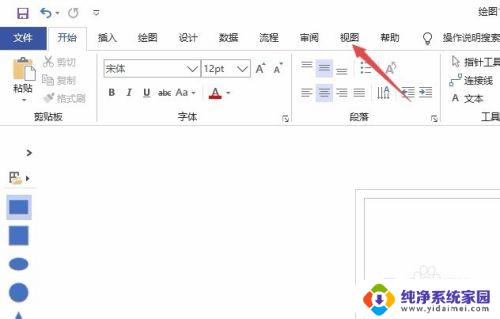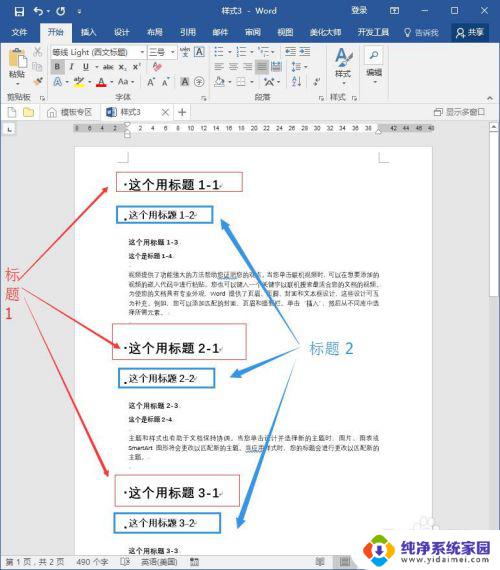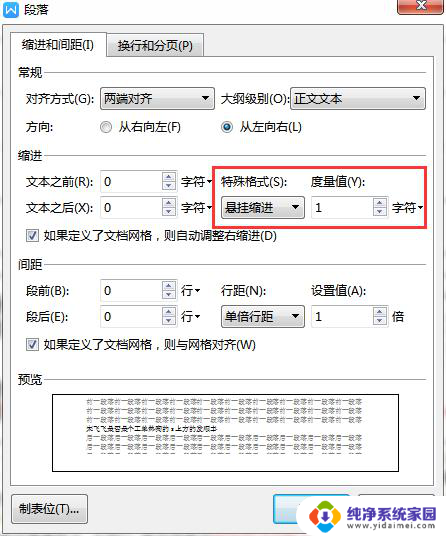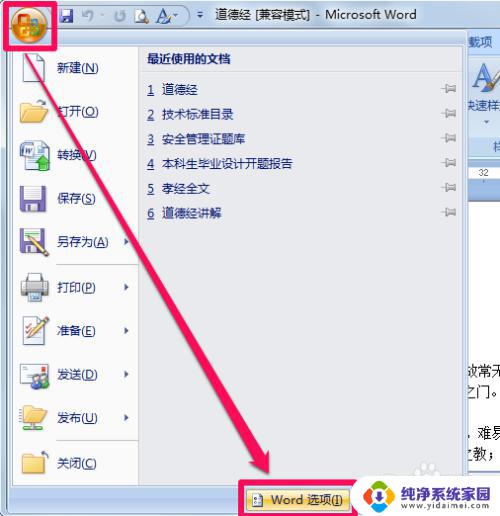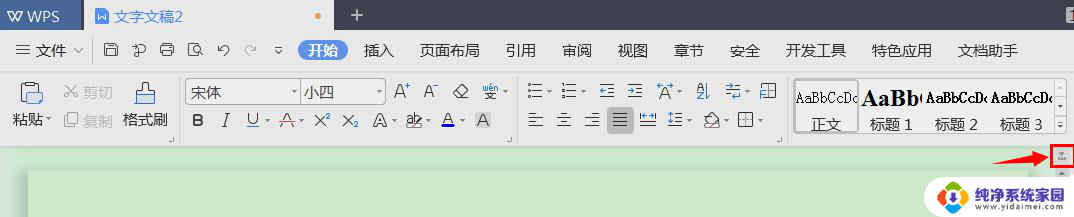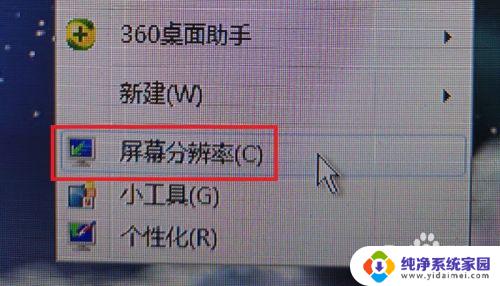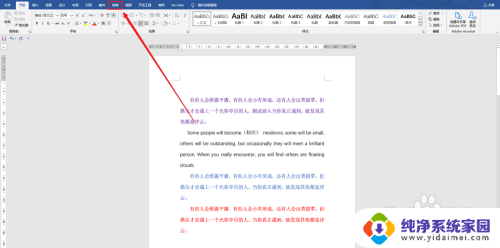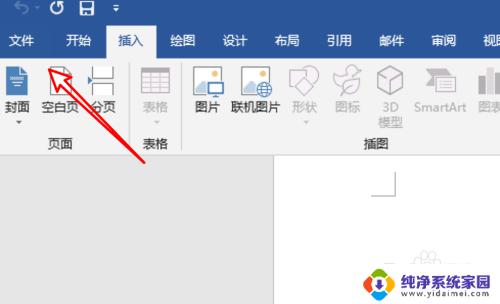word中标尺怎么显示 word标尺怎么使用
word中标尺怎么显示,Word是一款广泛使用的文字处理软件,它提供了许多方便的功能,其中之一就是标尺,标尺可以帮助我们更好地控制文档的排版和格式,使得文字更加整齐、规范。在Word中,标尺显示在页面的上方和左侧,分别表示页面的水平和垂直方向。通过标尺我们可以轻松调整段落的缩进、对齐方式以及表格的列宽等,使得文档的布局更加美观。要使用标尺,只需简单地点击视图选项卡中的标尺复选框即可。随后标尺就会出现在页面上,并且可以根据需要进行拖拽、调整。Word的标尺功能为我们的文字编辑提供了更多的便利,让我们更加高效地完成文档的排版工作。
步骤如下:
1.首先我们需要把word标尺调出来,默认的word文档是不显示word标尺的。我们只需要点击word中的视图菜单,然后找到标尺选项,勾选就可以了。
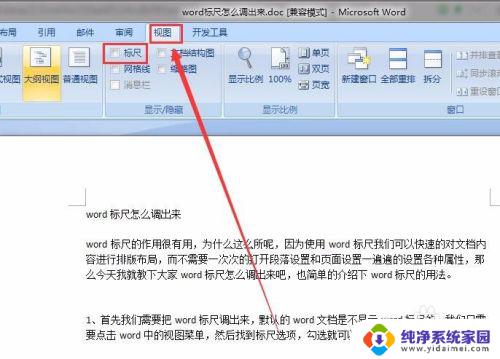
2.这样word标尺就被我们调出来了,调出word标尺其实很简单,但是要灵活应用word标尺还得掌握word标尺的功能和几种常见的使用方法。
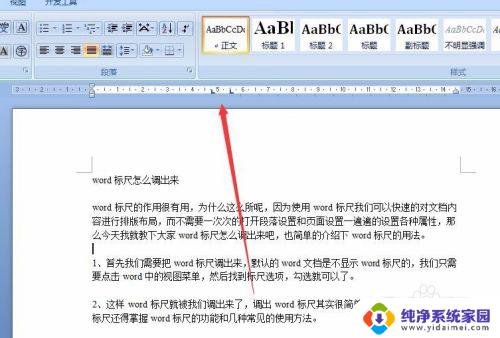
3.第一种就是word标尺的首选缩进功能,我们把文字输入光标移动到一段话的开头。然后鼠标移动到上方word标尺处,移动标尺上方的倒三角箭头图标,就可以自由的设置这段话的首行缩进空间了。
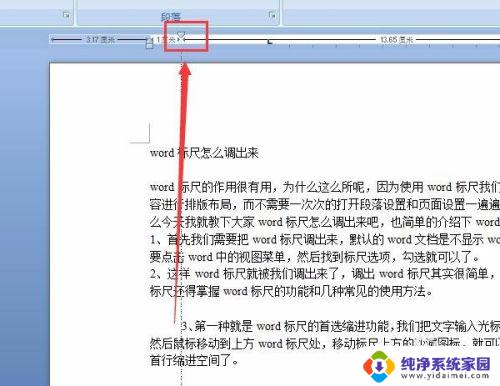
4.当然了如果我们移动下方的缩进箭头,那么取得的效果就是整段文字的悬挂缩进的效果,这个以首行缩进是区分开的,但是会保持已有的首行缩进的效果。
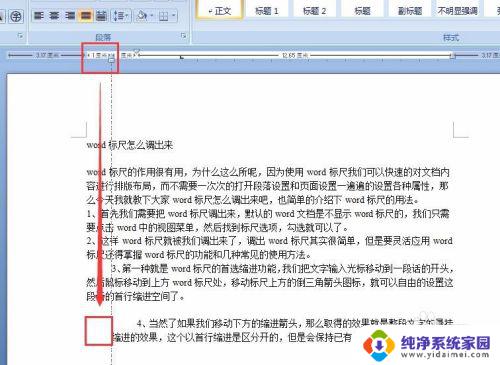
5.当然了这是一种快速编辑段落格式的方法,如果我们想在段落格式窗口中设置这些缩进。也可以直接双击word标尺,就可以打开word标尺上的缩进图标打开段落设置窗口。
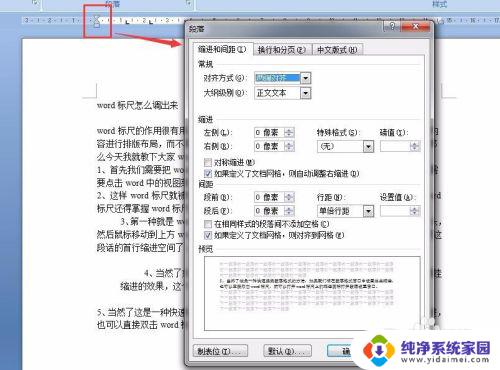
6.当然了word标尺不仅仅是有上方的标尺,在文档页面左侧也是有标尺的,这个word页面左侧标尺的作用就是设置word页面的上下页边距。也是通过双击word左侧标尺打开页边距设置页面。
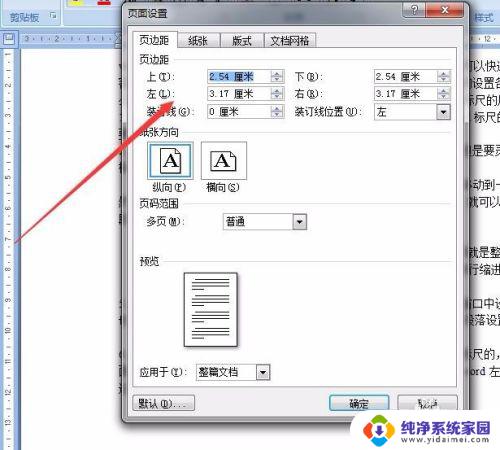
7.了解了上面的word标尺的使用方法之后,以后对word页面的排版布局是不是更清楚了呢?
以上是 Word 中标尺的全部内容,如果您还不了解,请按照本文提供的方法进行操作,希望本文能帮助到大家。